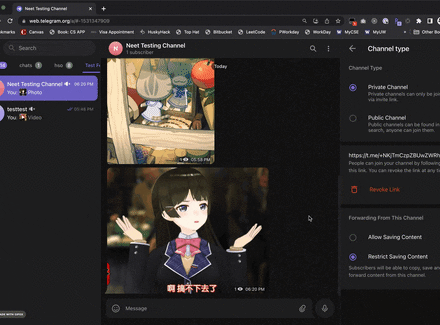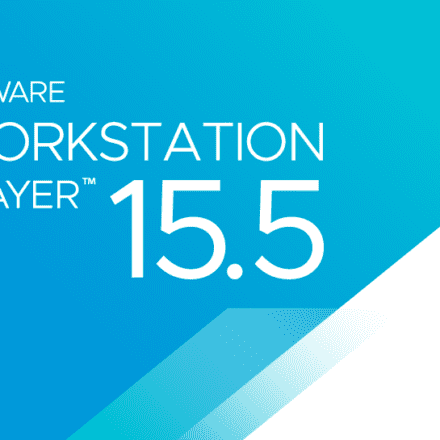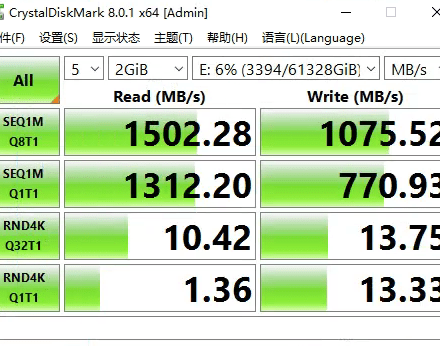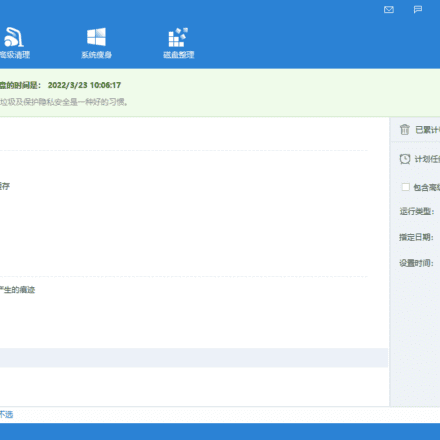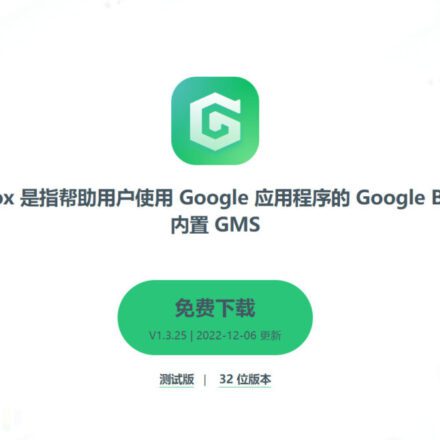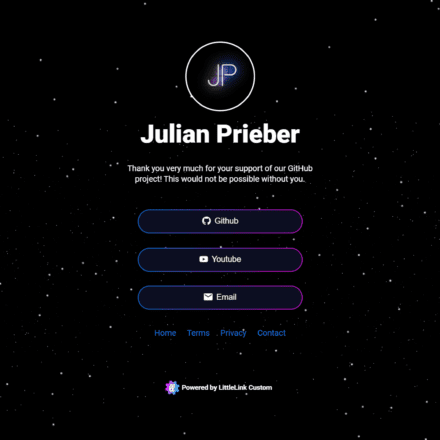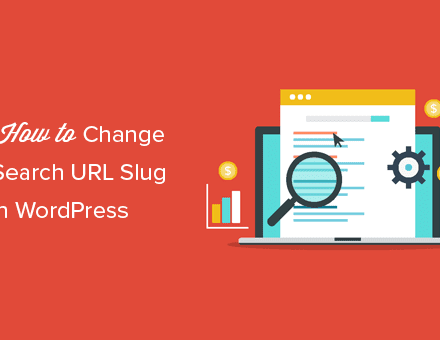우수한 소프트웨어와 실용적인 튜토리얼
컴퓨터를 사용할 때 갑자기 C 드라이브에 빨간색 디스크가 나타나거나 C 드라이브가 가득 찼다는 메시지가 표시되어 시스템 작동에 영향을 줄 수 있습니다. 캐시 정리만으로는 문제를 일시적으로 해결할 수 있을 뿐, 완전히 해결할 수는 없습니다. 다른 드라이브를 확인해 보면 여전히 많은 공간이 남아 있습니다. 할당되지 않은 디스크를 C 드라이브에 할당하는 방법은 무엇일까요? 이 글에서는 두 가지 해결책을 제시합니다. 첫 번째는 다음과 같습니다.윈도우 10두 번째는 사용하는 것입니다파티션 어시스턴트.
해결 방법 1: 디스크 관리 도구를 사용하여 볼륨 기능을 확장하여 할당되지 않은 디스크를 C 드라이브에 병합합니다.
윈도우내장된 디스크 관리 도구는 사용자가 기본적인 디스크 파티션 작업을 완료하는 데 도움이 되는 유용한 유틸리티로, 여기에는 할당되지 않은 디스크 공간을 C 드라이브에 병합하는 것도 포함됩니다.
1단계. ~에 따르면윈+R입력하다디스크관리프로그램.msc그리고 누르세요입력하다디스크 관리 도구를 열려면 키를 누르세요.
2단계. 메인 인터페이스에서 C 드라이브를 마우스 오른쪽 버튼으로 클릭하고 선택하세요.볼륨 확장를 클릭한 다음 화면의 지시에 따라 C 드라이브 공간을 확장합니다.
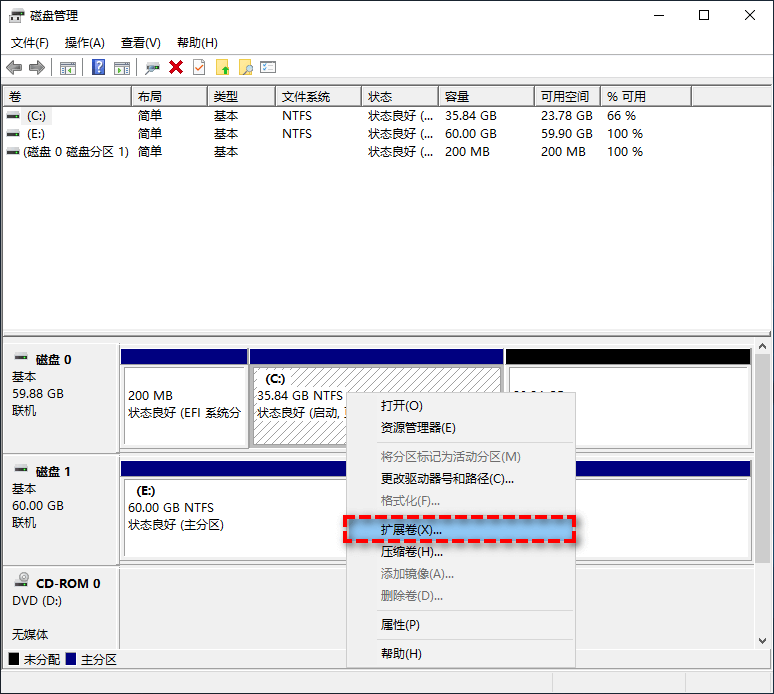
알아채다:시스템의 내장 디스크 관리 도구를 사용할 수 있지만볼륨 확장이 기능은 C 드라이브 공간을 확장하지만 엄격한 제한이 있습니다. C 드라이브 오른쪽에 인접한 할당되지 않은 공간만 병합할 수 있습니다. 인접하지 않으면 볼륨을 확장할 수 없습니다.

솔루션 2: Partition Assistant를 사용하여 파티션을 조정/이동하여 할당되지 않은 디스크를 드라이브 C로 병합합니다.
Windows 기본 디스크 관리 도구의 볼륨 확장 옵션이 비활성화되어 할당되지 않은 디스크를 C 드라이브에 병합할 수 없다는 것은 성가신 문제입니다. 따라서 디스크 관리 도구의 여러 제한 사항을 무시하고 C 드라이브 공간을 더 쉽게 확장할 수 있는 더욱 전문적인 디스크 파티션 관리 도구인 Partition Assistant를 사용해야 합니다. Partition Assistant는 뛰어난 호환성을 자랑하며 Windows Server 및 Windows PC 운영 체제와 호환됩니다.
아래 버튼을 클릭하여 다운로드 센터에 들어가 AOMEI Partition Assistant를 다운로드한 다음, 데모 과정에 따라 C 드라이브 공간을 확장하세요!
->지금 Partition Assistant 소프트웨어를 다운로드하세요. 최신 AOMEI Partition Assistant V9.8프로페셔널 에디션
1단계. AOMEI Partition Assistant를 엽니다. 기본 인터페이스에서 할당되지 않은 디스크 공간이 C 드라이브 옆에 없는 것을 확인할 수 있습니다. E: 드라이브를 마우스 오른쪽 버튼으로 클릭하고"파티션 크기 조정/이동".
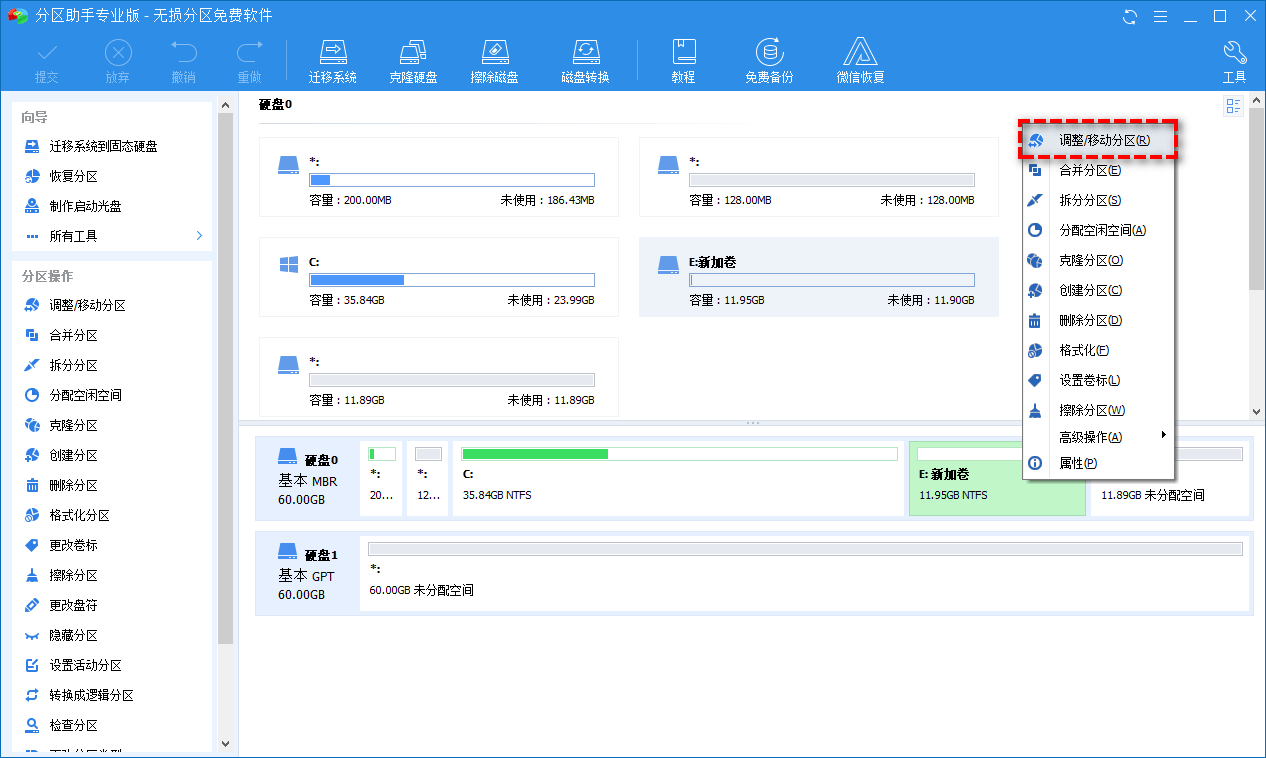
2. 팝업창에서 E: 드라이브를 클릭하고 오른쪽으로 끌어온 후 클릭하세요."확신하는".
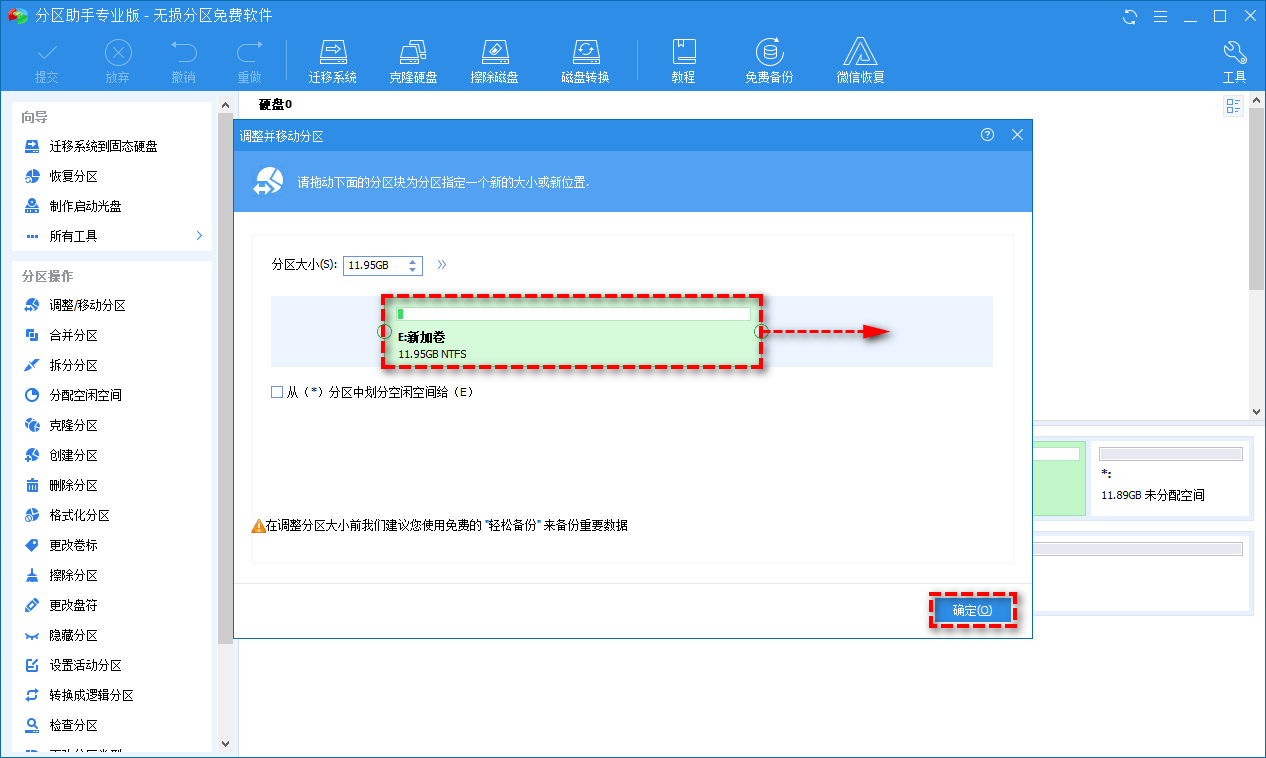
3. 메인 인터페이스로 돌아가면 할당되지 않은 디스크 공간이 C: 드라이브의 오른쪽에 있는 E: 파티션의 왼쪽으로 이동된 것을 볼 수 있습니다.
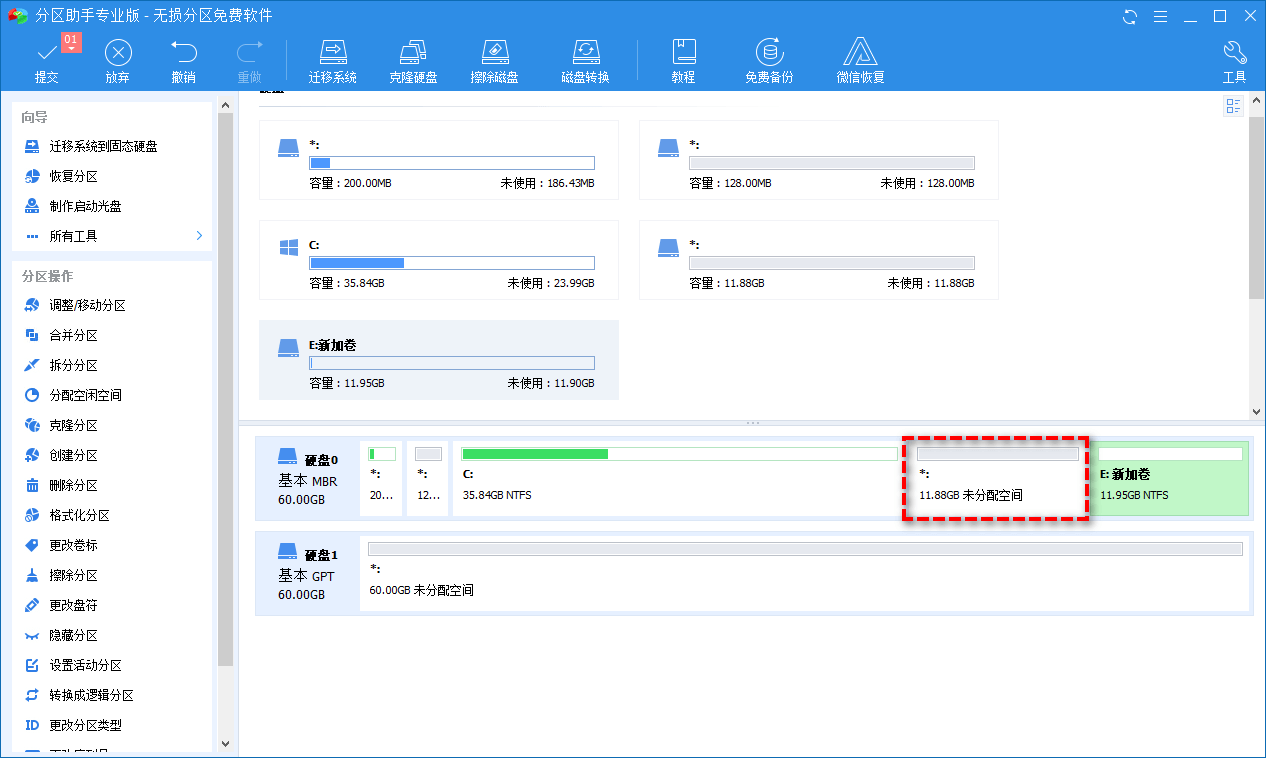
4. C 드라이브를 마우스 오른쪽 버튼으로 클릭하고 선택하세요"파티션 크기 조정/이동".
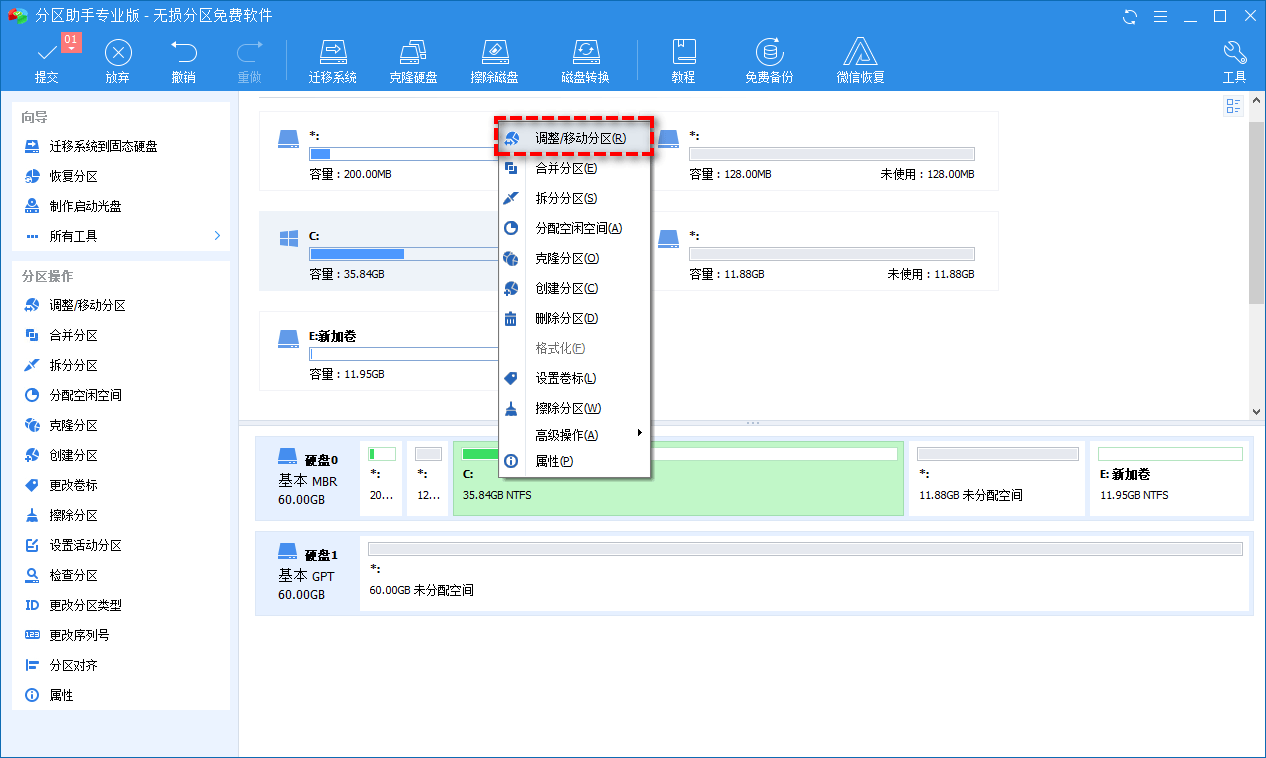
5. 팝업창에서 C 드라이브의 오른쪽을 클릭하세요.빈 원그리고 오른쪽으로 끌어서 클릭해주세요"확신하는".
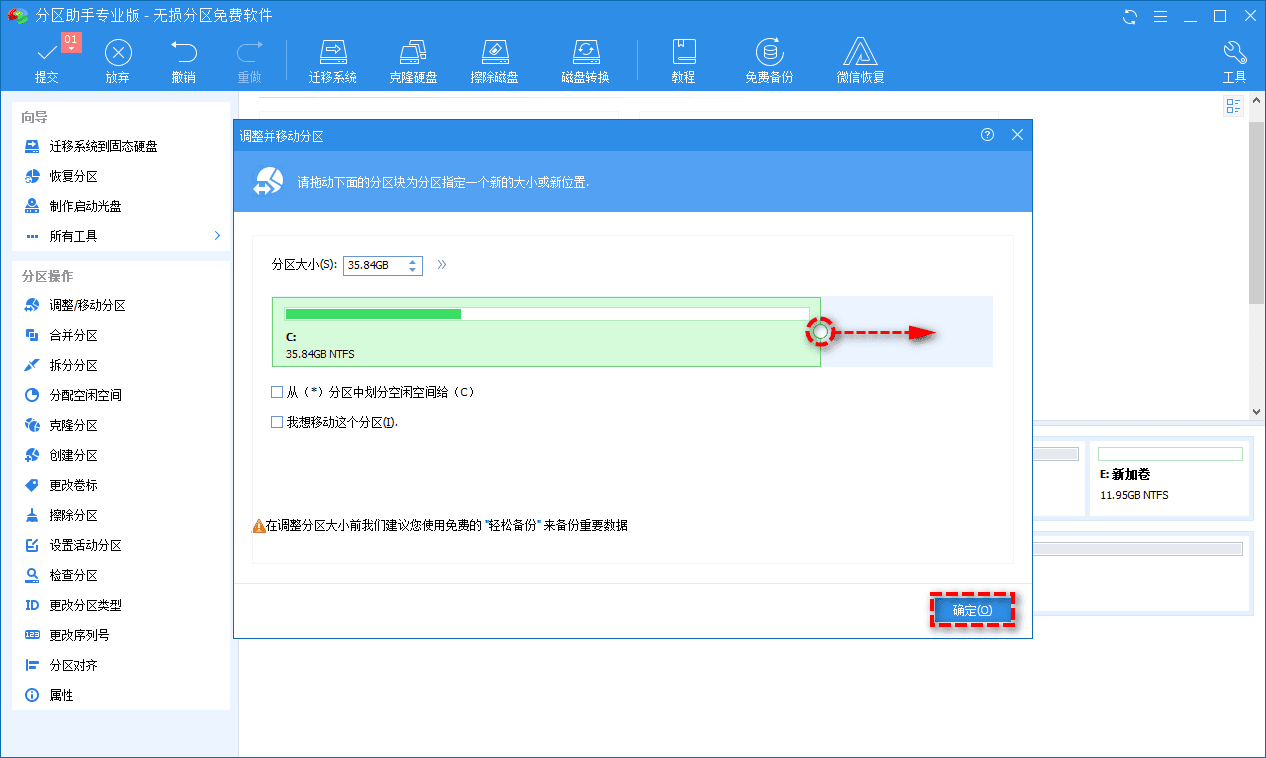
6. 메인 인터페이스로 돌아가면 할당되지 않은 디스크가 C 드라이브에 병합된 것을 확인할 수 있습니다. 클릭하세요."제출하다"다가올 작업을 미리 보려면 버튼을 클릭하고"구현하다"C 드라이브 공간을 쉽게 확장할 수 있습니다.
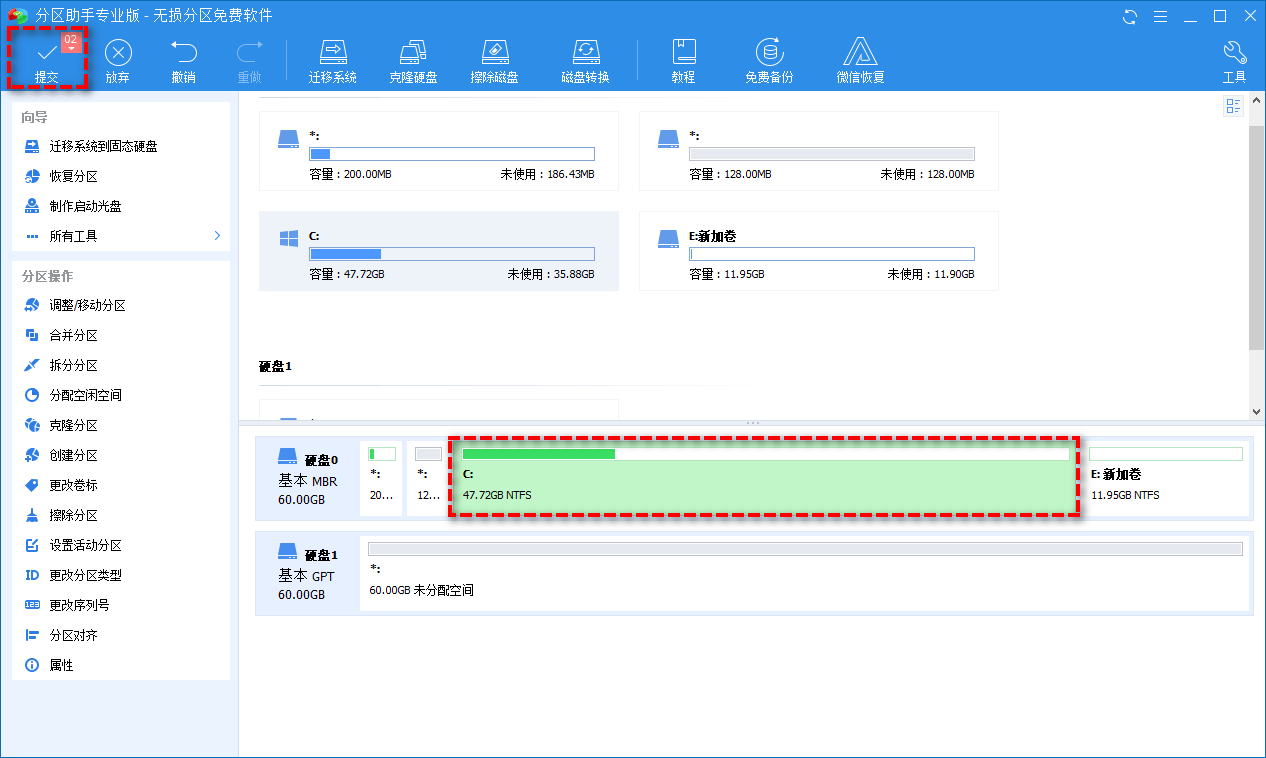 알아채다:할당되지 않은 디스크 공간이 C 드라이브의 왼쪽에 있는 경우 한 번 사용하세요."파티션 크기 조정/이동"이 기능을 사용하면 C 드라이브 공간을 확장하는 작업을 완료할 수 있습니다.
알아채다:할당되지 않은 디스크 공간이 C 드라이브의 왼쪽에 있는 경우 한 번 사용하세요."파티션 크기 조정/이동"이 기능을 사용하면 C 드라이브 공간을 확장하는 작업을 완료할 수 있습니다.
->Partition Assistant V9.8 다운로드
Partition Assistant에 가입하고 설치하신 후, Partition Assistant 공식 계정을 팔로우하시면 사용 코드를 받으실 수 있습니다. 혹시 모르니 다운로드하지 마세요! 이 사이트는 양질의 추천만 제공합니다!